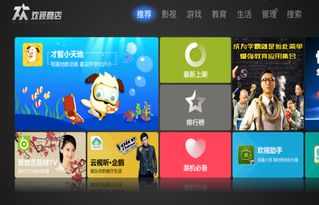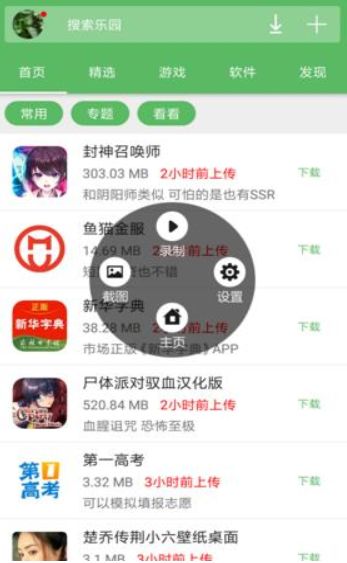- 时间:2025-08-11 12:56:50
- 浏览:
你是不是也遇到过这种情况:手机里存了好多重要的Word文档,但是怎么也找不到打开的方法?别急,今天就来手把手教你如何在安卓系统上轻松打开Word格式文件,让你不再为文件打开问题烦恼!
一、下载并安装Word应用
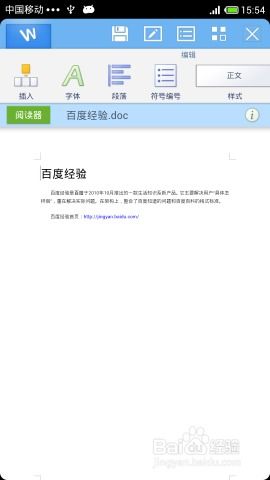
首先,你得有一个可以打开Word文件的工具。在安卓手机上,最简单的方法就是下载并安装Microsoft Word应用。打开手机自带的Google Play商店,搜索“Microsoft Word”,然后点击安装。
安装完成后,打开Word应用,你会看到一个非常简洁的界面。别急,接下来就是打开你的Word文件了。
二、直接打开Word文件
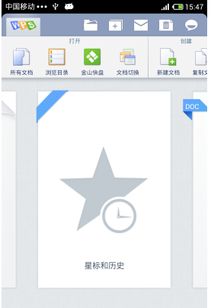
如果你已经将Word文件保存到了手机中,那么直接打开它就变得简单多了。以下是一些打开Word文件的方法:
1. 通过文件管理器打开:
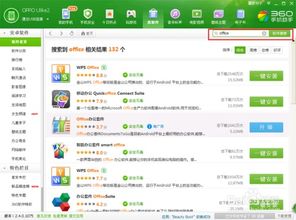
- 打开手机自带的文件管理器,比如“文件”或“文件管理”。
- 在文件管理器中找到Word文件所在的文件夹。
- 长按Word文件,选择“打开方式”。
- 在弹出的菜单中选择“Microsoft Word”或“Word”。
2. 通过邮件或短信打开:
- 如果你收到一封包含Word文件的邮件或短信,点击附件,然后选择“打开方式”。
- 在弹出的菜单中选择“Microsoft Word”。
3. 通过云存储服务打开:
- 如果你将Word文件存储在云存储服务中,比如Google Drive、Dropbox等,可以直接在应用中打开。
- 打开对应的云存储应用,找到Word文件,点击打开。
三、使用第三方应用打开Word文件
如果你不想安装Microsoft Word,也可以选择其他第三方应用来打开Word文件。以下是一些受欢迎的第三方Word应用:
1. WPS Office:
- WPS Office是一款功能强大的办公软件,支持打开和编辑Word、Excel、PPT等多种格式文件。
- 在Google Play商店搜索“WPS Office”,下载并安装。
- 安装完成后,按照上述方法打开Word文件。
2. OfficeSuite:
- OfficeSuite是一款功能全面的办公软件,支持多种文件格式,包括Word、Excel、PPT等。
- 在Google Play商店搜索“OfficeSuite”,下载并安装。
- 安装完成后,按照上述方法打开Word文件。
3. Google Docs:
- Google Docs是一款在线办公软件,可以在线编辑Word、Excel、PPT等文件。
- 在Google Play商店搜索“Google Docs”,下载并安装。
- 安装完成后,登录你的Google账号,上传Word文件,然后在线编辑。
四、注意事项
在使用第三方应用打开Word文件时,请注意以下几点:
1. 兼容性:并非所有第三方应用都能完美兼容所有Word文件格式,特别是较新的格式。
2. 安全性:在下载和安装第三方应用时,请确保来源可靠,避免下载恶意软件。
3. 隐私保护:在使用第三方应用时,注意保护个人隐私,避免泄露敏感信息。
现在,你学会了在安卓系统上打开Word格式文件的方法,是不是觉得轻松多了?以后再遇到类似的文件打开问题,就不会再手忙脚乱了。快去试试吧!